Minsan kapag nanonood ka ng pelikula o serye na naglalaman ng background score at sound effects, maaaring hindi maintindihan ang dialogue. Maaari mong paganahin ang mga subtitle sa Amazon Prime Video upang maunawaan kung ano ang sinasabi ng mga character. Maaari mong i-customize ang kulay ng subtitle depende sa iyong pinili para sa mas mahusay na kalinawan.
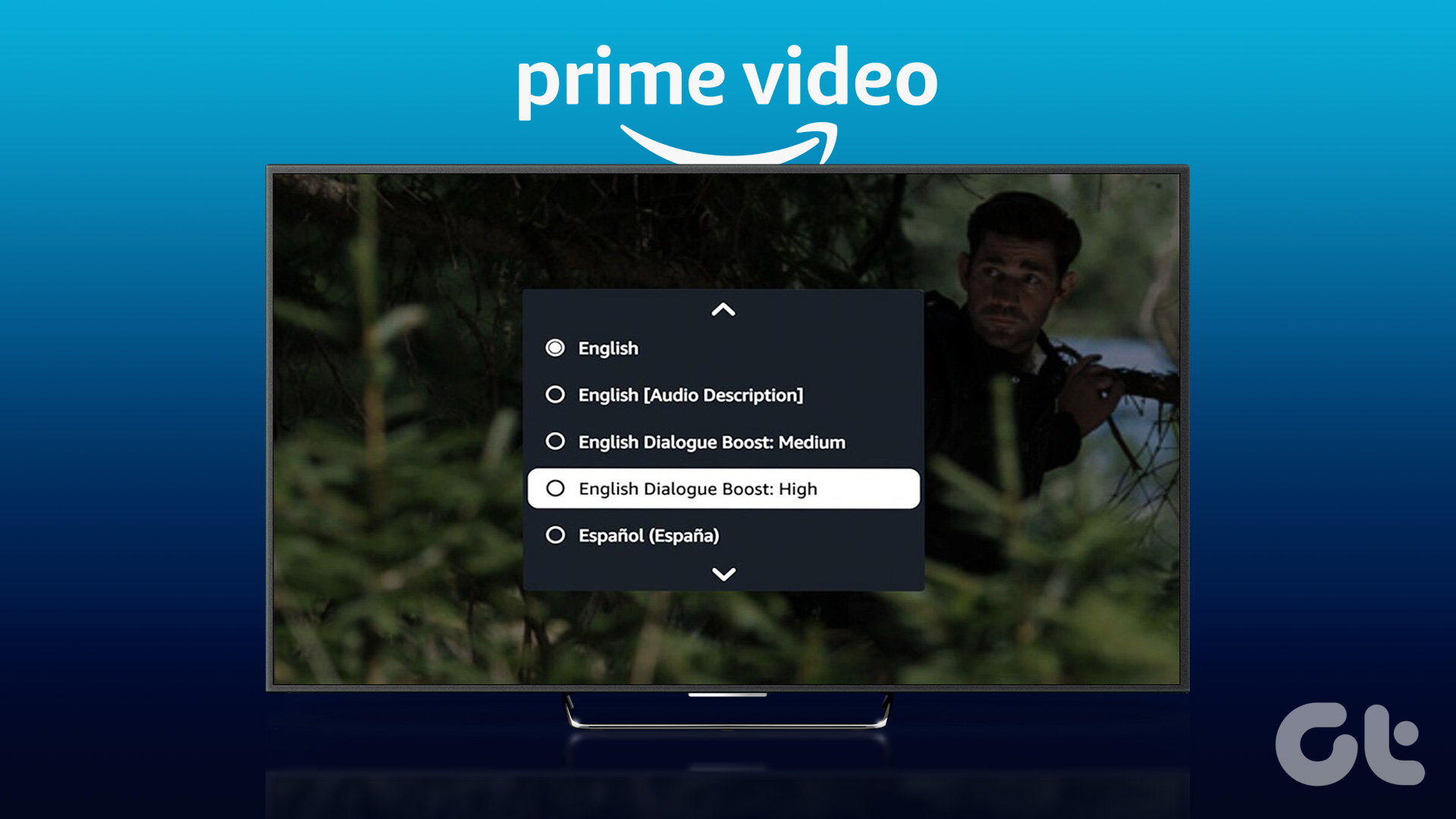
Maaari mong lutasin ang isyung ito ng pagkawala ng diyalogo sa mahahalagang eksena. Sa kabutihang palad, ang Amazon Prime Video ay nagdadala ng bagong tampok na nakabatay sa AI na tinatawag na Dialogue Boost upang mapahusay ang kalinawan ng diyalogo. Ipapakita ng post na ito kung paano gamitin ang Dialogue Boost sa Amazon Prime Video sa desktop, mobile, web, at smart TV.
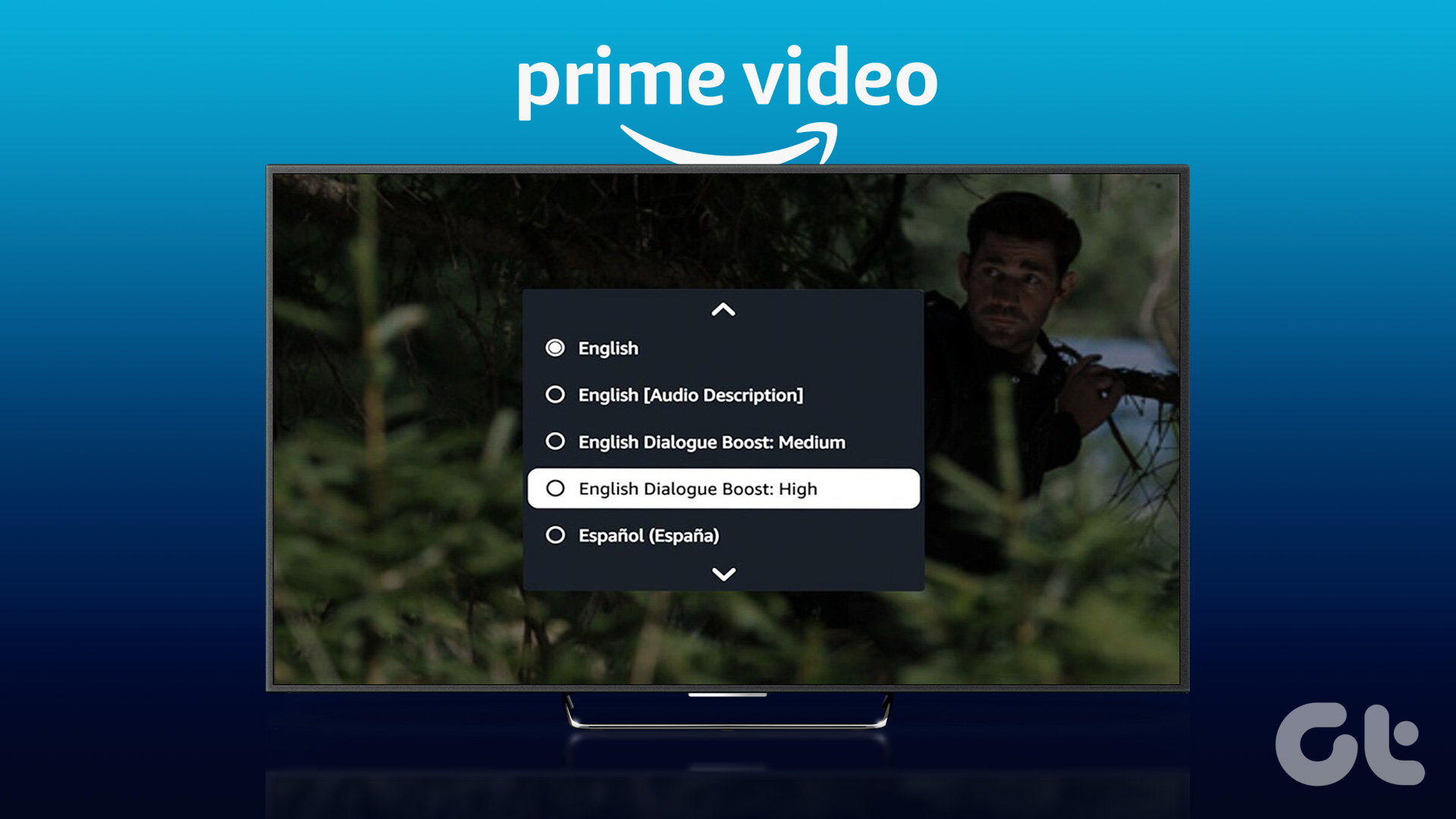
Ano ang Dialogue Boost
Bagama’t pangunahing naka-target sa mga user na mahina ang pandinig, ang Dialogue Boost ay isang bagong feature ng accessibility na gumagana sa background upang mapahusay ang kalinawan ng audio ng diyalogo sa mga pelikula o palabas sa TV. Alinsunod sa opisyal na post sa blog ng Amazon, matalinong tutukuyin ng feature ang mga punto ng diyalogo na mahirap marinig dahil sa sobrang lakas ng background music o sound effects. Nalalapat ito lalo na sa mga action na pelikula o palabas tulad ni Jack Ryan na may mga action sequence.
Ang Dialogue Boost ay isang AI upang matiyak ang pinahusay na pasalitang dialogue kumpara sa pangkalahatang amplification ng center channel sa isang home theater setup. Ang feature na ito ay kapaki-pakinabang para sa sinumang user na gustong tamasahin ang perpektong nakaka-engganyong karanasan sa audio nang hindi nawawala ang kalinawan sa pag-uusap. Gagawin ng Dialogue Boost ang lansihin upang hindi mo na kailangang makipagpunyagi sa mga subtitle. Tandaan na ang feature na ito ay kadalasang magagamit para sa Amazon Original na mga pelikula at palabas tulad ng Jack Ryan, The Rings of Power, atbp.
Sa pagsulat ng post na ito, available lang ang feature na ito para sa content sa wikang English..
Paano Gumamit ng Dialogue Boost sa Prime Video sa Mobile
Hanggang sa pagsulat ng post na ito, ang Dialogue Boost ay umiikot sa buong mundo para sa mga user ng Prime Video sa bawat platform. Tingnan natin kung paano gamitin ang feature na Dialogue Boost sa Prime Video app sa iPhone o Android. Bago tayo magsimula, tiyaking ginagamit mo ang pinakabagong bersyon ng app.
Nananatiling pareho ang mga hakbang para sa Android at iPhone.
Hakbang 1: Buksan ang Prime Video app sa iyong iPhone o Android.
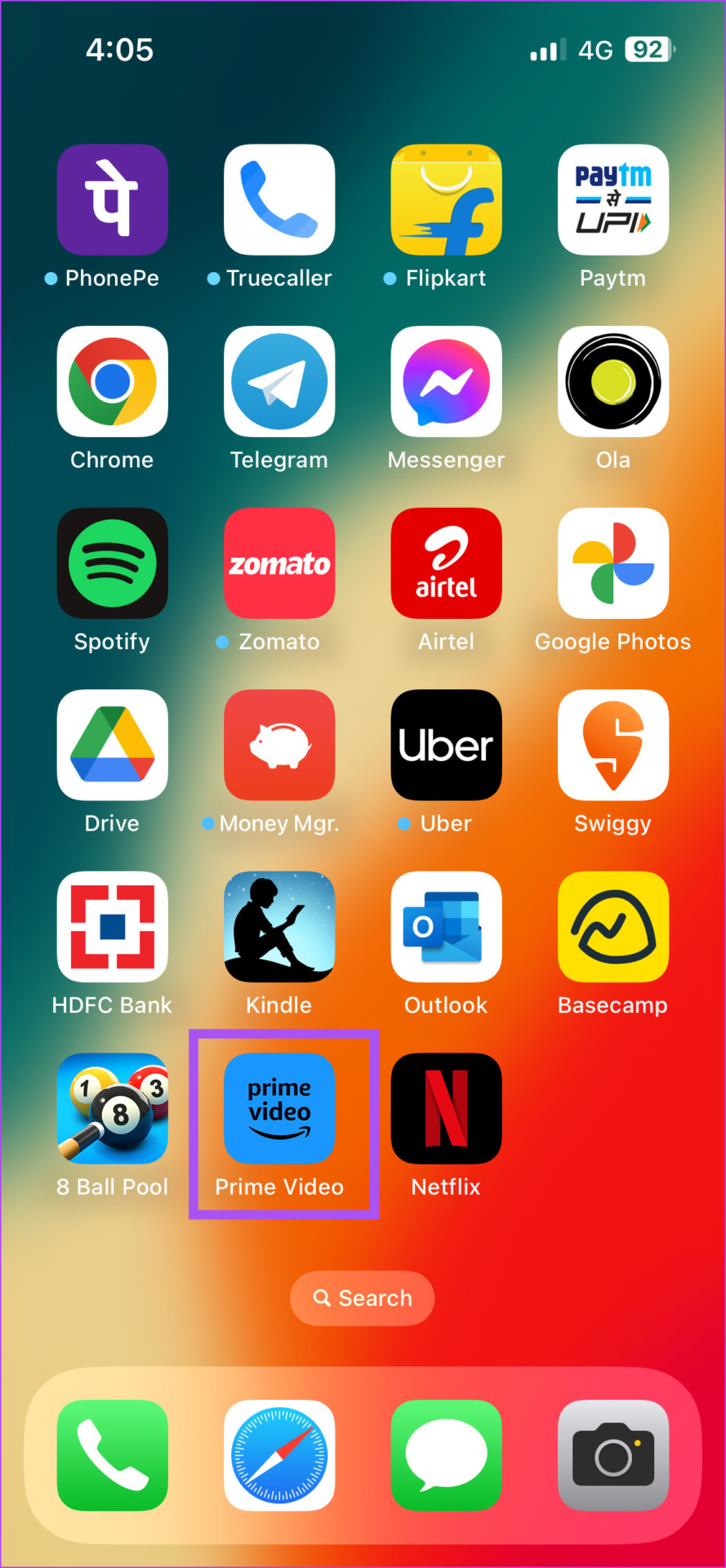
Hakbang 2: Simulang i-play ang nilalaman kung saan mo gustong paganahin ang Dialogue Boost.
Hakbang 3: I-tap ang icon ng Subtitle. sa kanang bahagi sa itaas ng window ng playback.
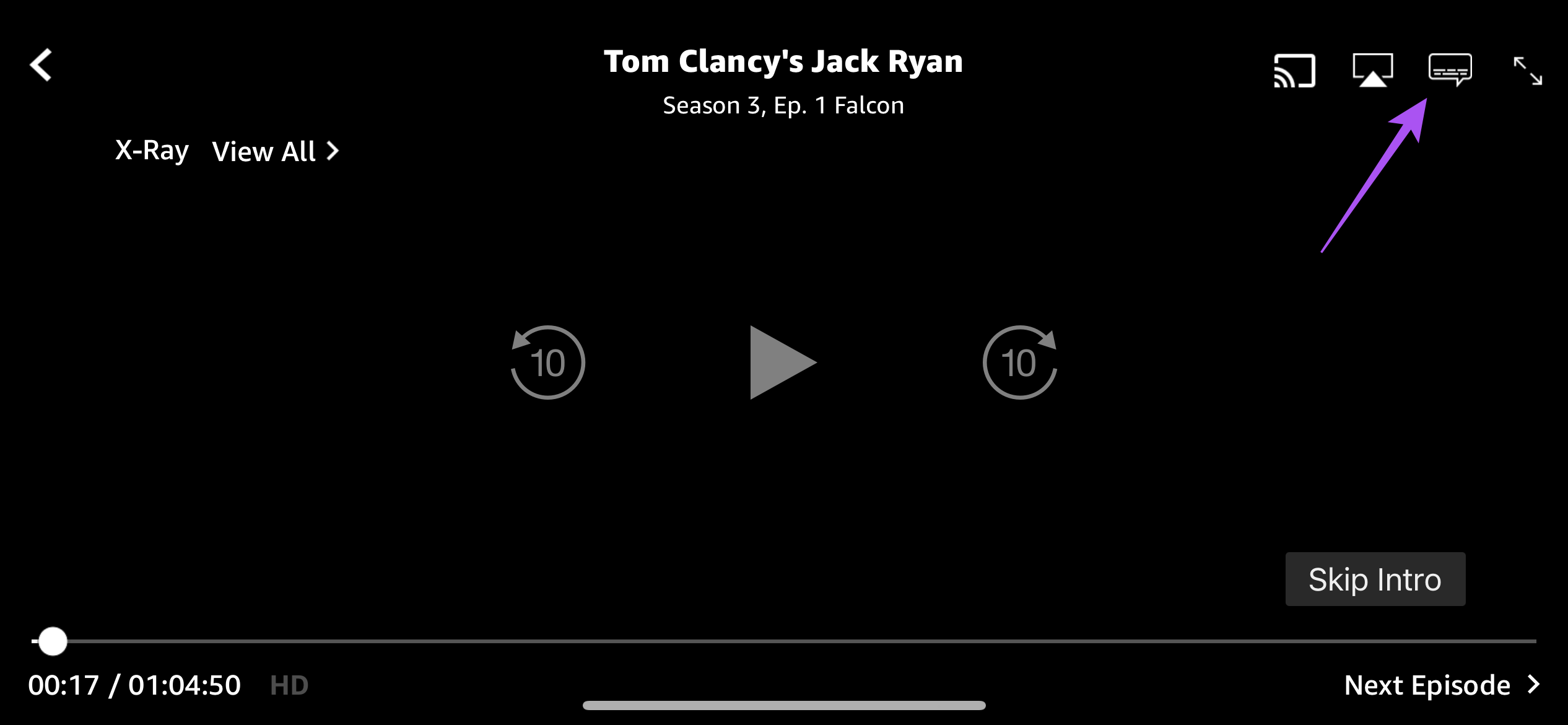
Hakbang 4: Sa ilalim ng Audio, mag-scroll pababa at hanapin ang Dialogue Boost. Makakakuha ka ng tatlong opsyon para sa Dialogue Boost – High, Low, at Medium.

Hakbang 5: Pagkatapos mong pumili ng opsyon, i-tap ang Isara sa kanang sulok sa itaas.
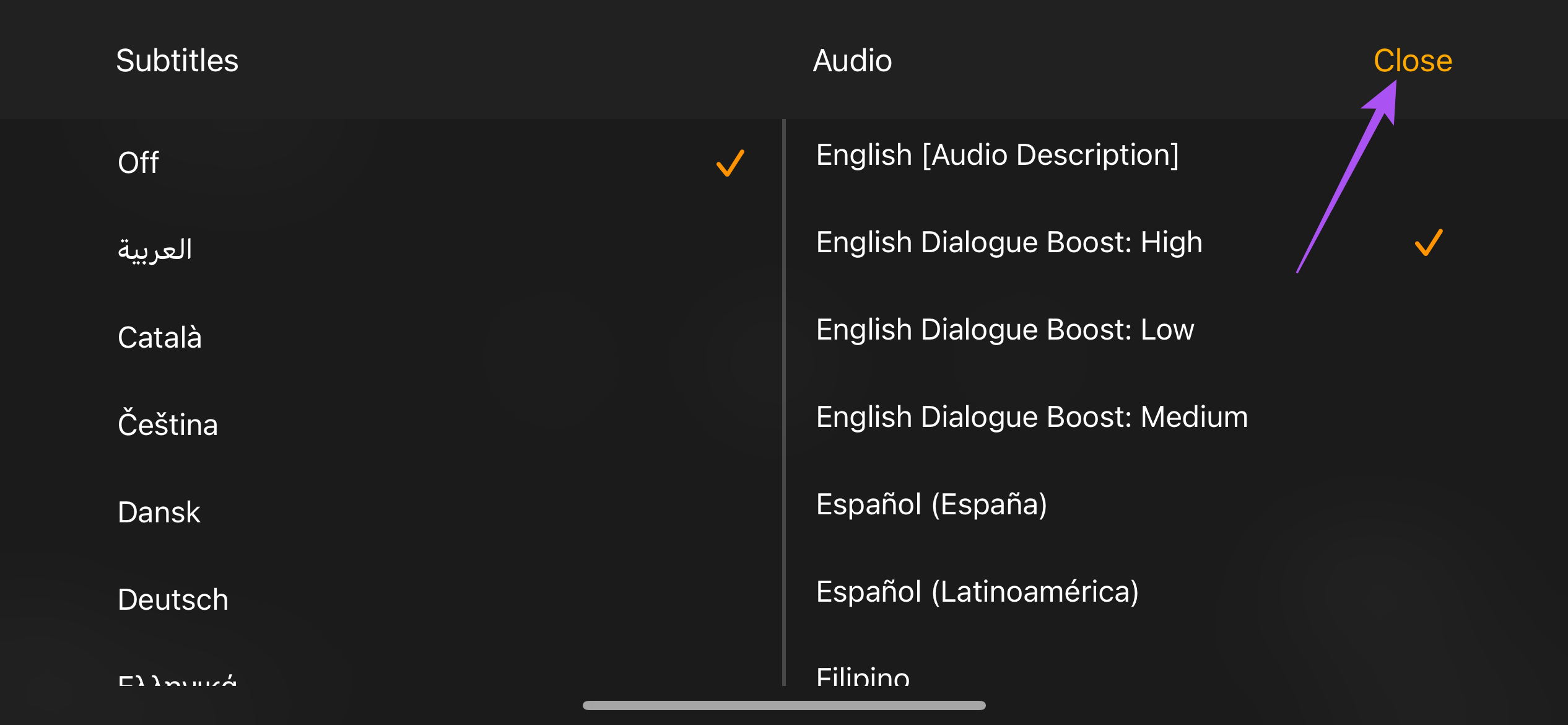
Paano Gamitin ang Dialogue Boost sa Prime Video sa Desktop at Web
Ipagpalagay na mas gusto mong gamitin ang Amazon Prime Video mula sa iyong web browser o mas gusto mo ang opisyal na Prime Video Desktop app sa Mac o Windows. Sa ganoong sitwasyon, maaari mong paganahin ang tampok na Dialogue Boost upang mapataas ang volume ng dialogue. Inirerekomenda ang isang mahusay na koneksyon sa internet upang mabilis na mailapat ang feature na ito sa pagiging naa-access.
Hakbang 1: Buksan ang Prime Video sa isang browser ng iyong computer.
Hakbang 2: Mag-log in sa iyong Amazon account.
Hakbang 3: Simulan ang paglalaro ng nilalaman kung saan mo gustong paganahin ang Dialogue Boost.
Hakbang 4: I-click ang icon ng Subtitle sa kanang sulok sa itaas.
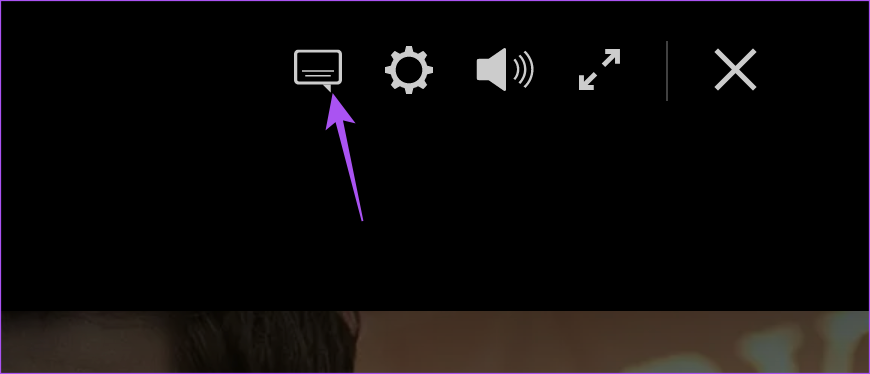
Hakbang 5: Sa ilalim ng Audio, mag-scroll pababa at hanapin ang Dialogue Boost. Makakakuha ka ng tatlong opsyon para sa Dialogue Boost – High, Low, at Medium.
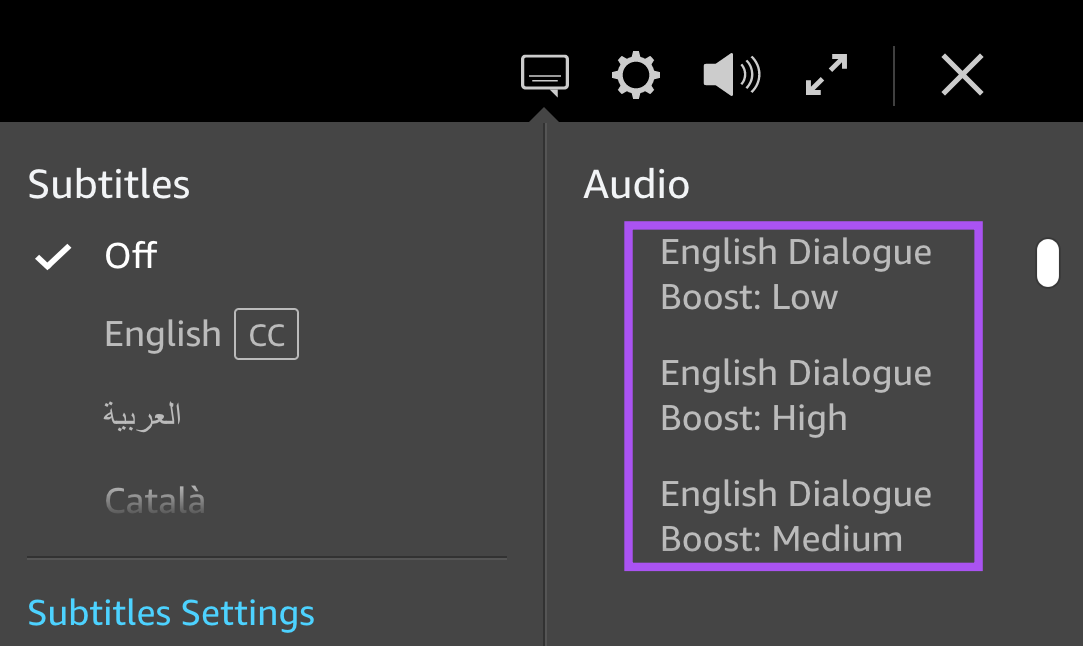
Ilalapat ng Prime Video app ang iyong napiling kagustuhan sa nilalaman.
Paano Gamitin ang Dialogue Boost sa Prime Video sa Apple TV 4K
Kung gagamitin mo ang Prime Video app sa iyong Apple TV 4K, narito kung paano i-enable ang Dialogue Boost para mapahusay ang kalinawan ng dialogue.
Hakbang 1: Buksan ang Prime Video app sa iyong Apple TV 4K.
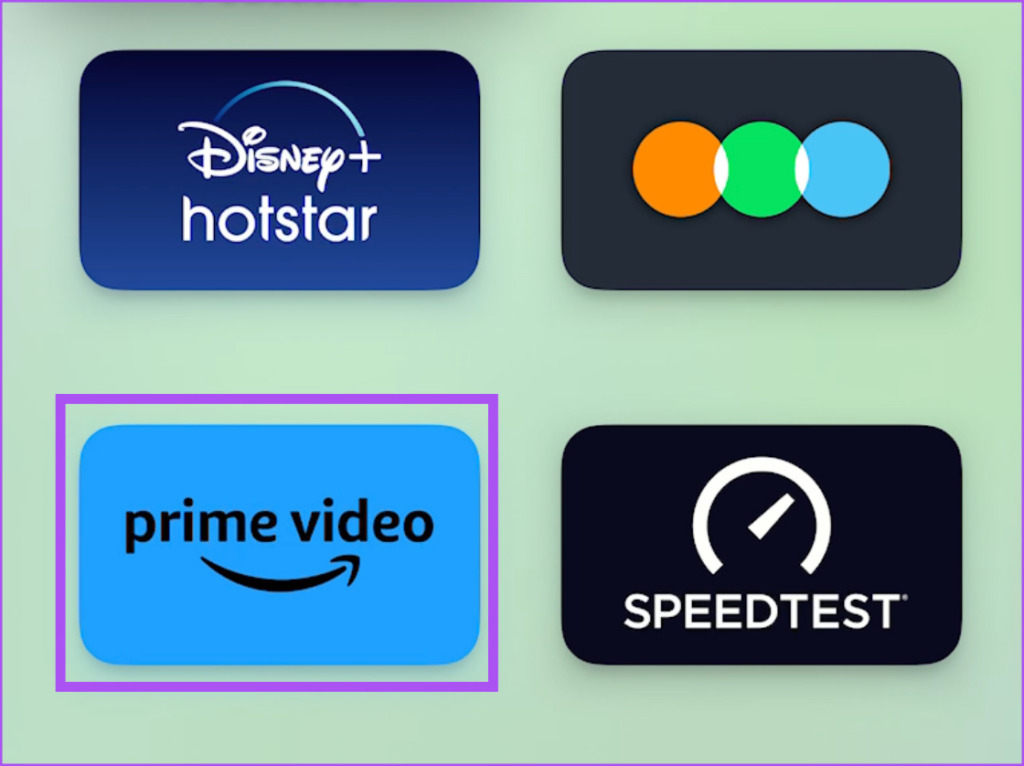
Hakbang 2: Simulang i-play ang nilalaman kung saan mo gustong paganahin ang Dialogue Boost.
Hakbang 3: Piliin ang Subtitle icon sa window ng playback.
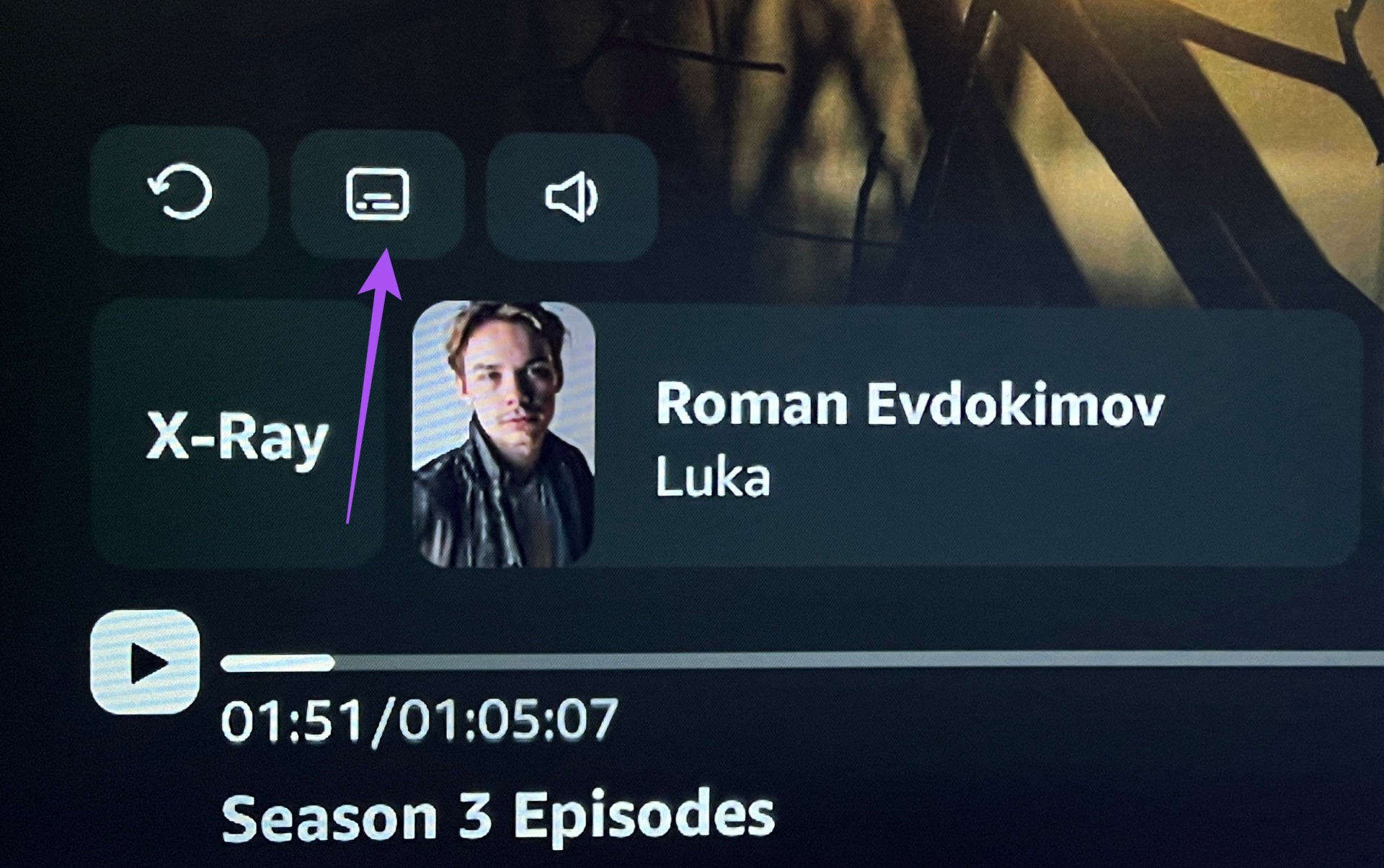
Hakbang 4: Pumili ng Audio at Mga Wika.
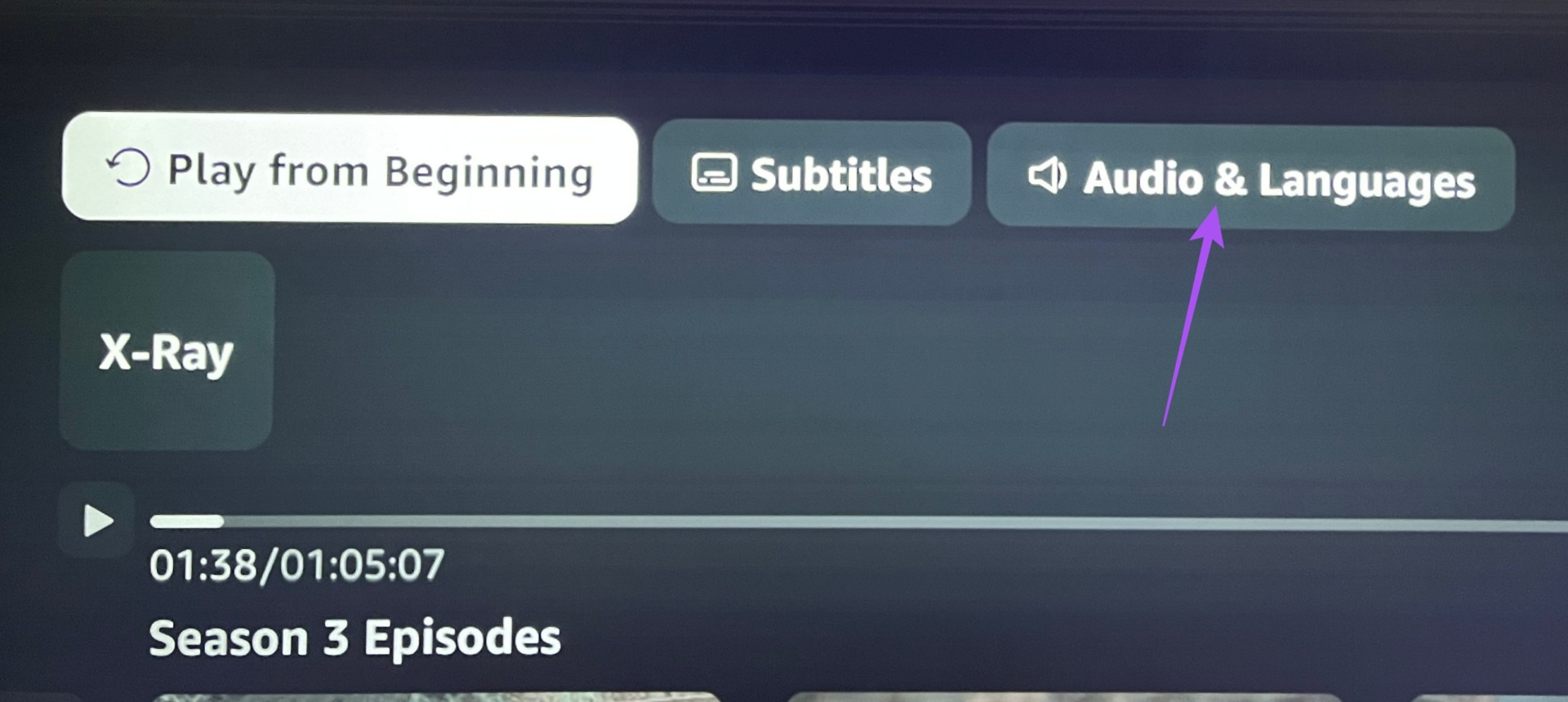
Hakbang 5: Piliin ang drop-down na menu sa kaliwang sulok sa ibaba.
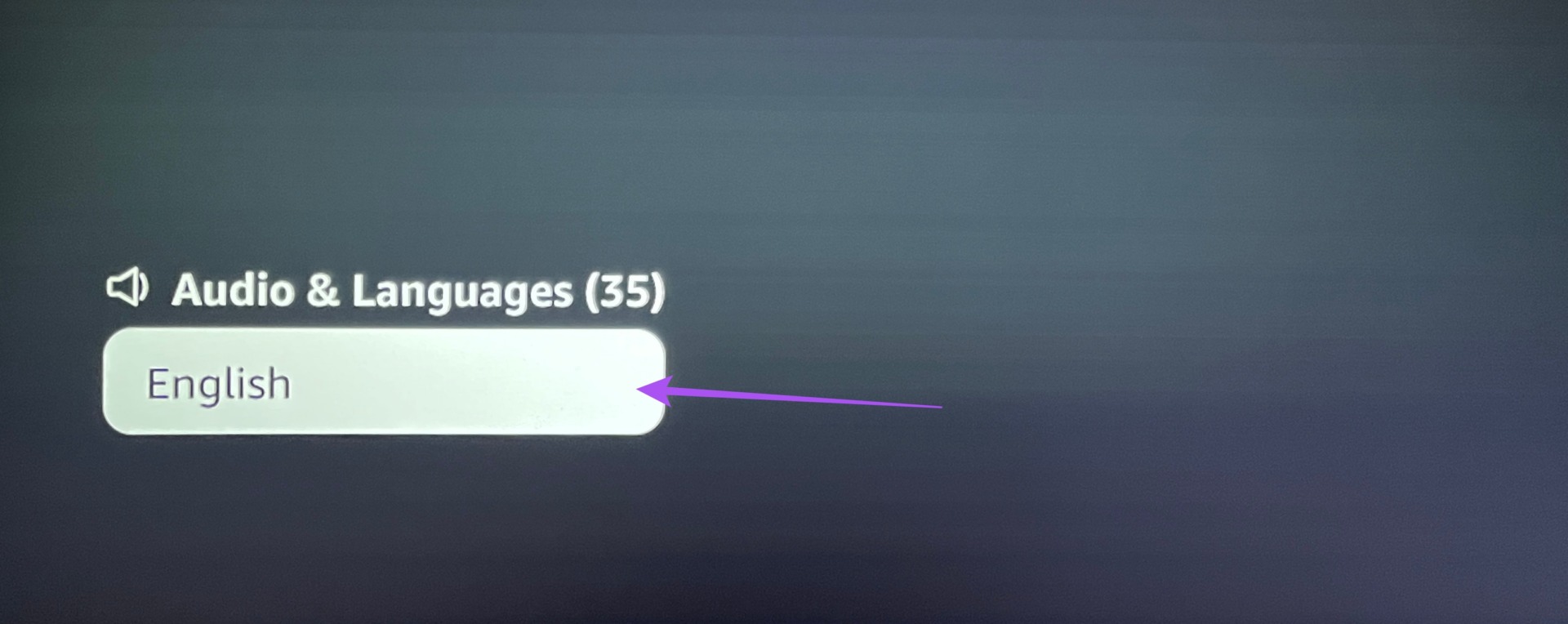
Hakbang 6: Mag-scroll pababa at piliin ang Dialogue Boost. Maaaring may mga limitadong opsyon depende sa audio setup na ginagamit mo sa iyong Apple TV 4K.
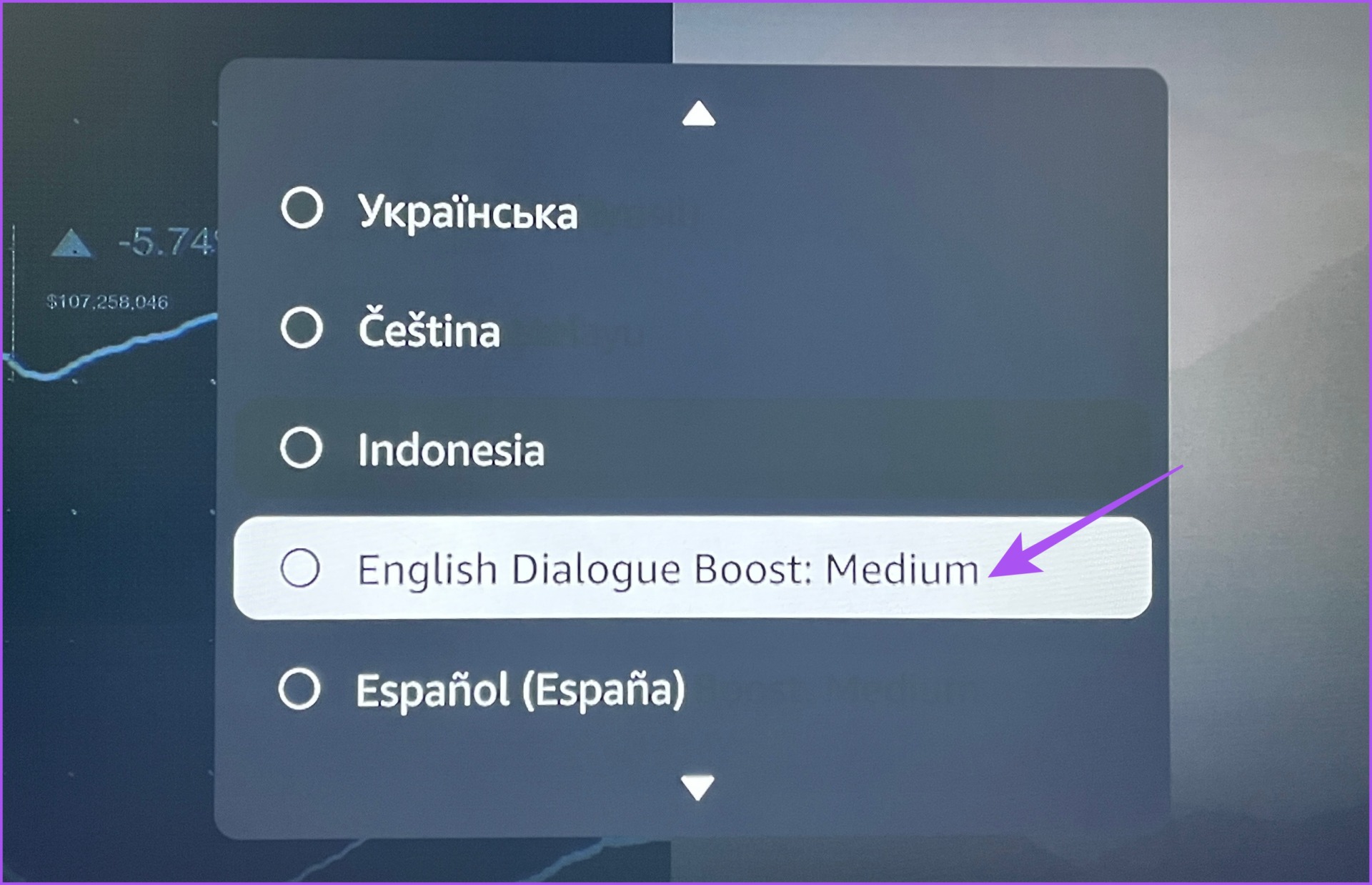
Pagkatapos nito, ie-enable ng app ang Dialogue Boost para sa content na iyong pinapanood.
Ang mga hakbang ay mananatiling ang pareho para sa mga user ng Android TV at Fire TV.
Pinalakas na Dialogue Clarity
Malapit nang ilunsad ang feature na ito sa iba pang streaming platform tulad ng Netflix, Hulu, Max, at higit pa. Gayundin, maaaring hindi ito magagamit para sa lahat ng nilalaman dahil sinusuportahan lamang nito ang wikang Ingles, sa oras ng pagsulat. Ngunit tungkol sa Prime Video, maaari mo ring basahin ang aming post para malaman kung paano baguhin ang kalidad ng streaming sa anumang device.